Calibre 是一款“一站式”电子书管理工具,本文将详细的介绍如何在 Windows 系统电脑端下载运行 Calibre 电子书管理工具,并且结合路由侠内网穿透实现外网访问本地的 Calibre。
第一步,下载安装 Calibre
1,到官网下载 Calibre ,下载地址:https://calibre-ebook.com/download_windows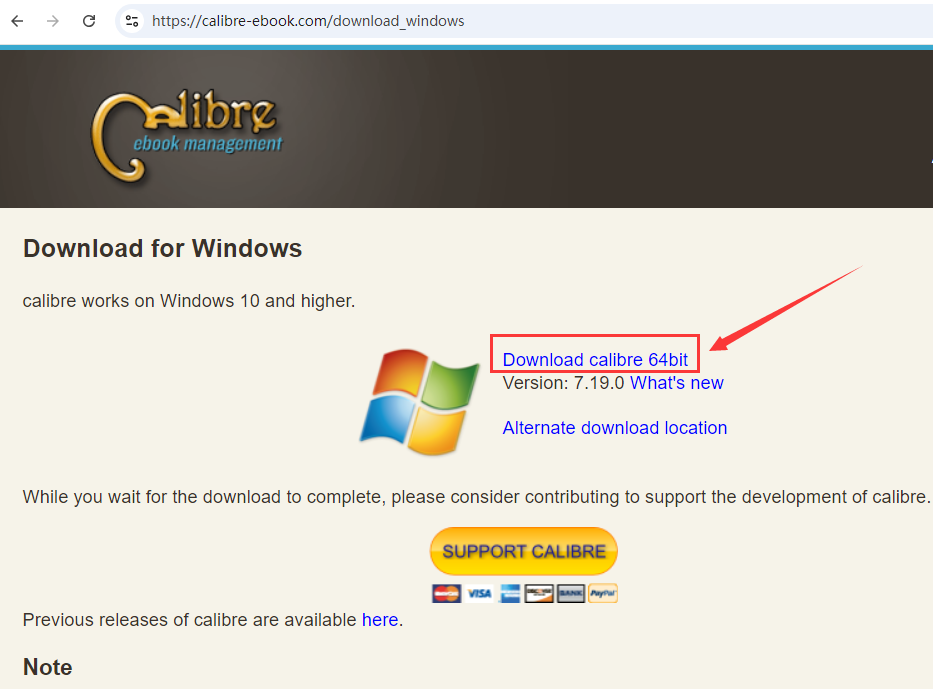
2,选择同意,点击【Install】。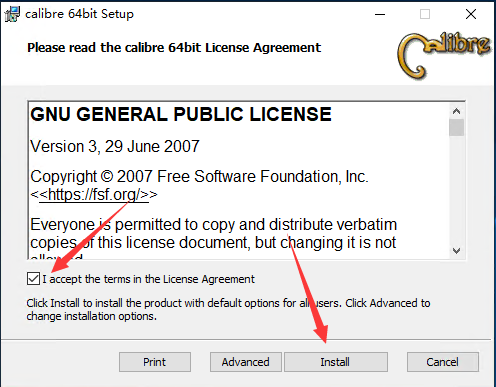
3,点击【下一步】。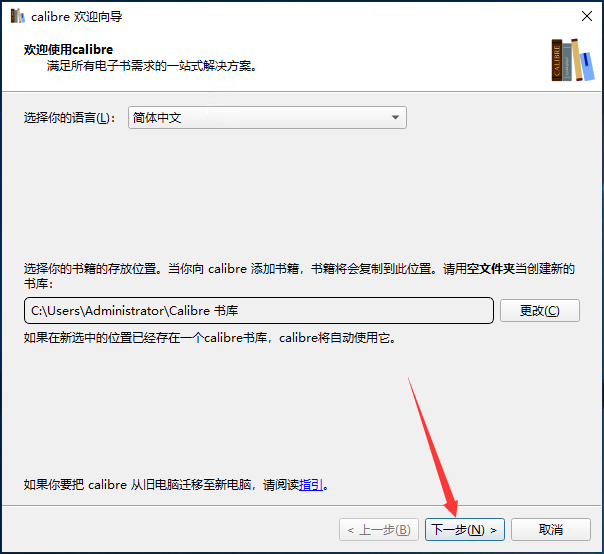
4,根据需要选择后,点击【下一步】。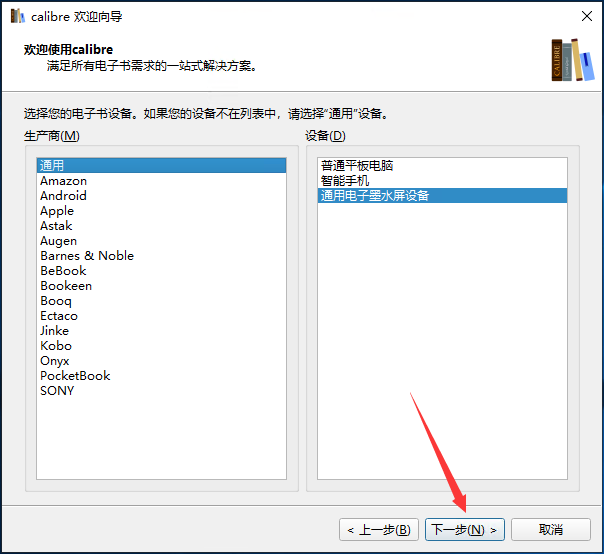
5,点击【完成】。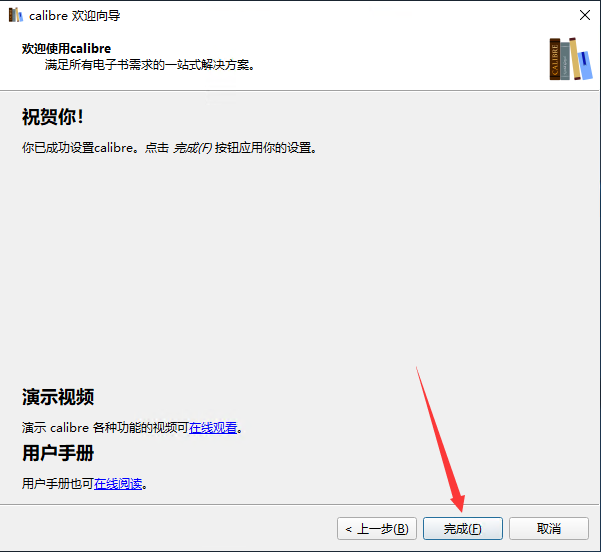
6,安装好后,打开界面,点击右侧的连接/共享。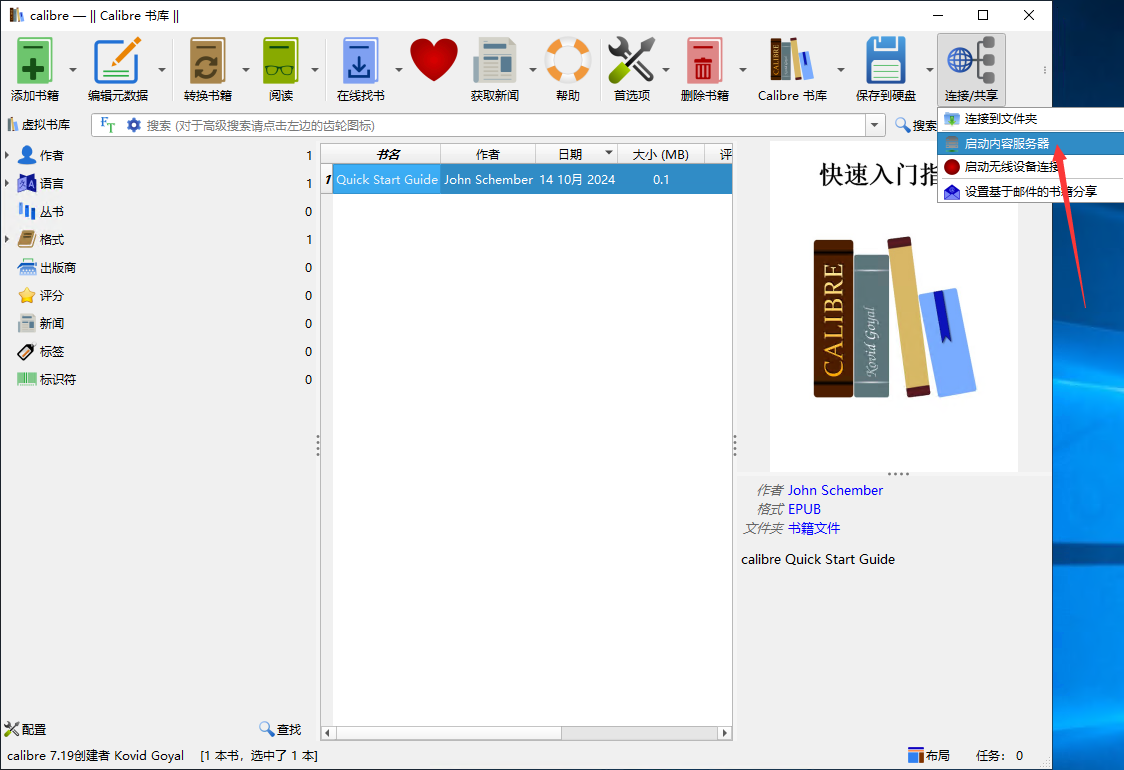
7,启动内容服务器后能看到服务器 IP 地址和端口,点击【浏览器中访问内容服务器】。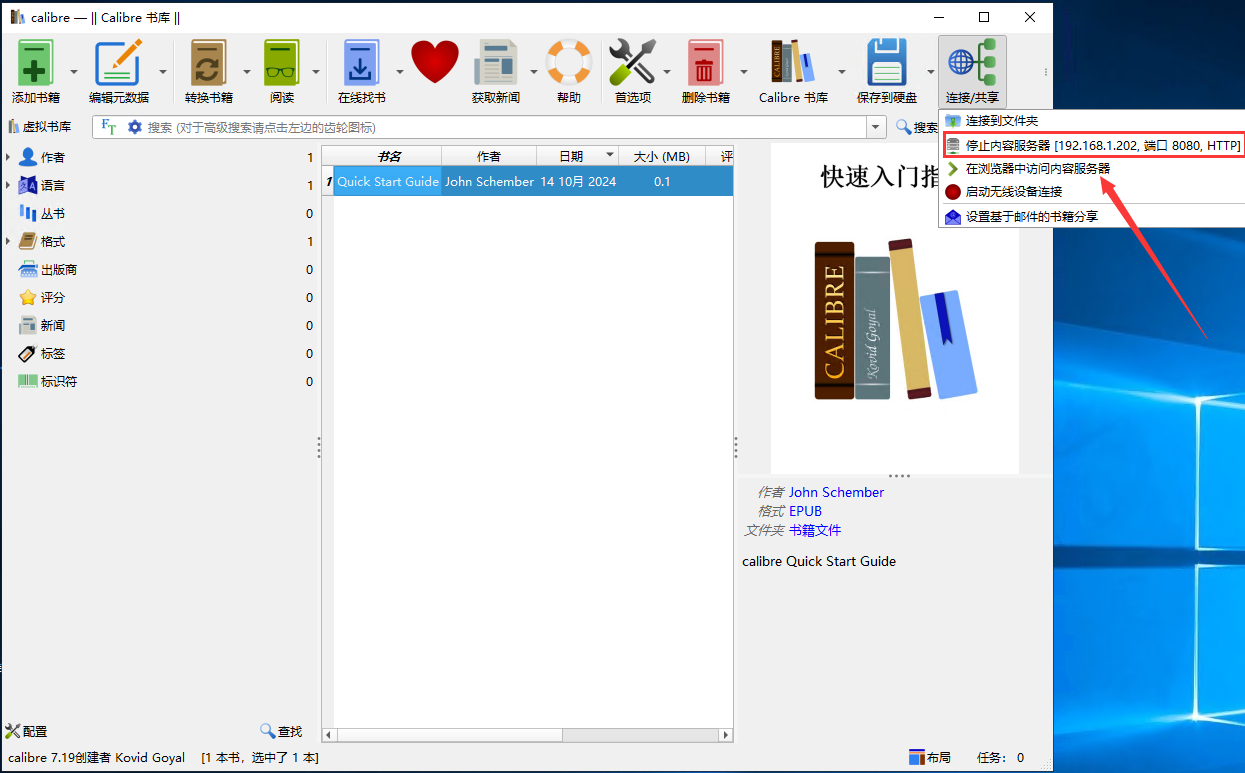
8,下面界面就是 calibre 书库了。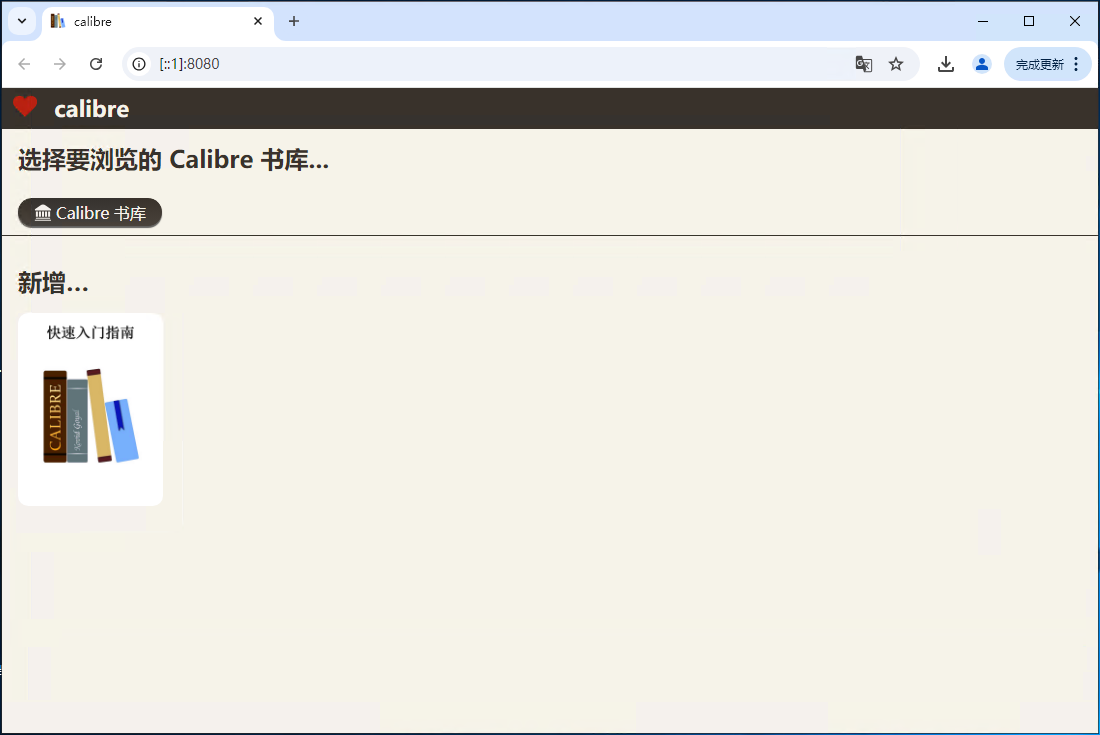
第二步,如何在外网访问本地局域网的 Calibre 的图书数据。
在内网的电脑上安装路由侠,点此下载
1,下载安装完成后,打开路由侠界面,点击【内网映射】。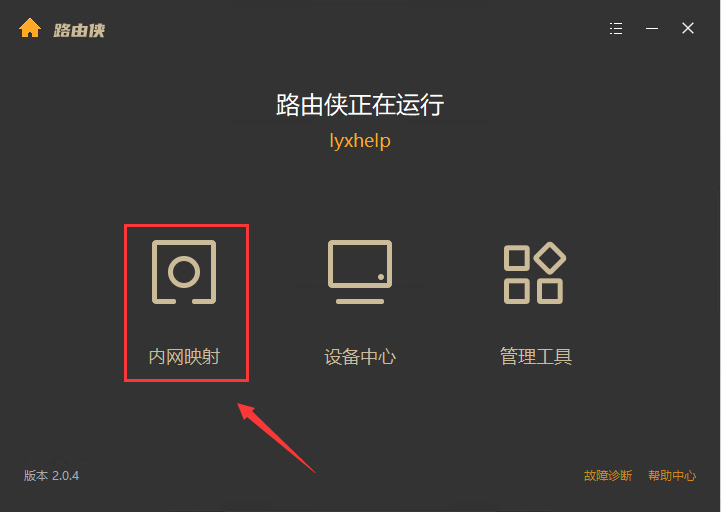
2,点击【添加映射】。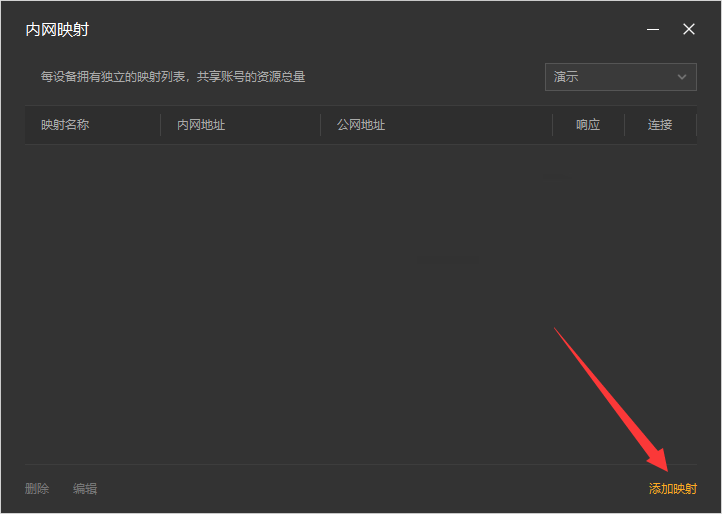
3,选择【原生端口】。
4,在内网端口里填写 Calibre 默认端口 8080 后点击【创建】按钮,如下图。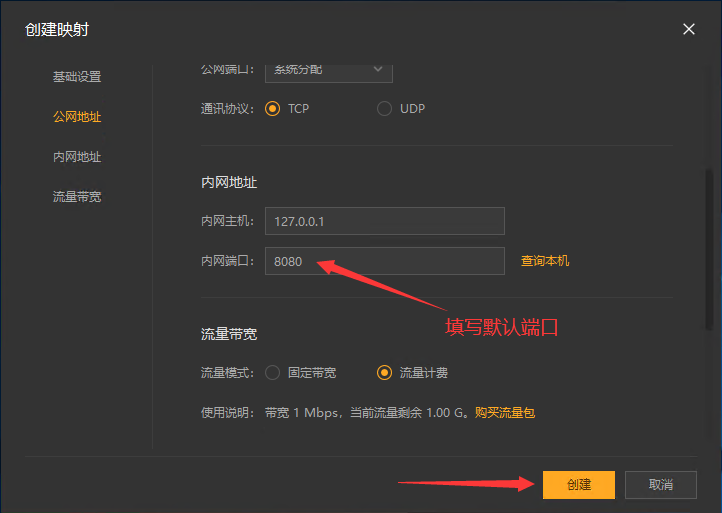
5,创建好后,就可以看到一条映射的公网地址,鼠标右键点击【复制地址】。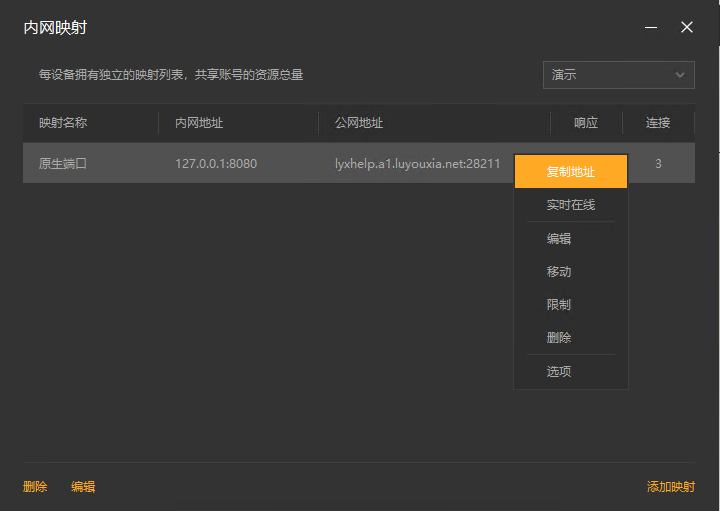
6,在外网的浏览器的地址栏输入复制的外网地址就可以访问本地 Calibre 界面了。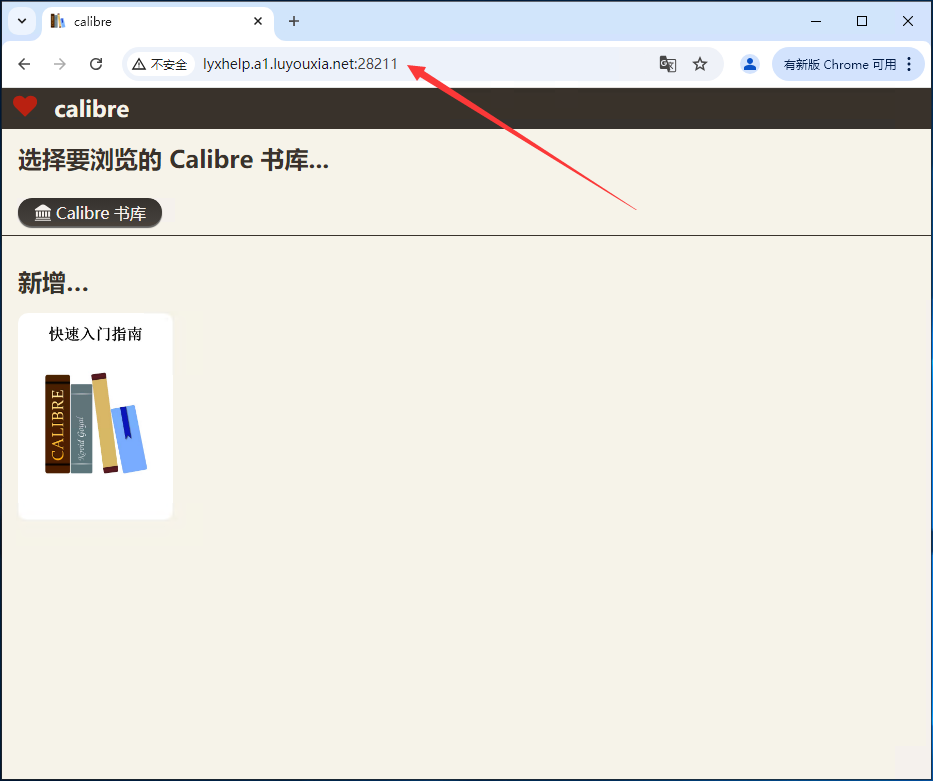
以上就是在本地局域网内安装 Calibre 电子图书管理工具以及利用路由侠的内网穿透平台实现外网访问本地局域网的 Calibre 共享图书文件的全部教程了,如果想要对路由侠有更多的了解,可以进官网详细了解,路由侠官网地址:www.luyouxia.com